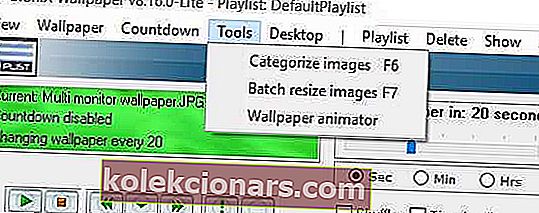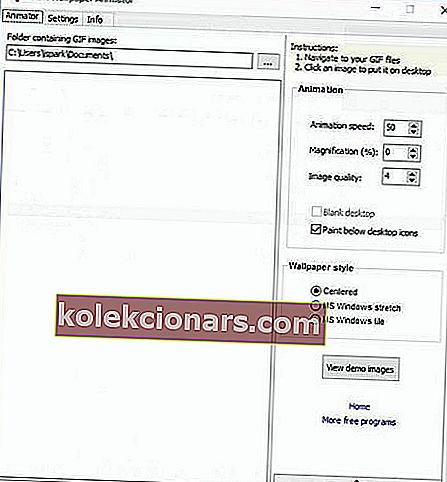- Če ste utrujeni od statičnega ozadja v računalniku, morate vedeti, da obstaja res preprost način, da dobite živahnejše ozadje z uporabo GIF-a kot ozadja.
- Za to potrebujete aplikacijo tretje osebe, imenovano BioniX. Poleg tega obstajajo tudi druge aplikacije, kot je Wallpaper Engine, ki vam omogočajo, da imate videoposnetke za ozadje namizja.
- Imamo veliko vodnikov za Windows 10 za prilagajanje operacijskega sistema po vašem osebnem okusu. Če jih želite preveriti, pojdite na našo stran znanja o sistemu Windows.
- Če želite odpraviti težave z operacijskim sistemom Windows in drugimi aplikacijami, razmislite o zaznamkih na našo stran s tehničnimi vajami, kjer ves čas objavljamo nasvete in trike.

Če ste utrujeni od statičnega ozadja v računalniku, morate vedeti, da obstaja res preprost način, da dobite živahnejše ozadje z uporabo GIF-a kot ozadja. Nastavitev GIF za ozadje ni tako težka, kot si mislite, v današnjem članku pa vam bomo pokazali, kako to storiti.
Ali lahko za ozadje računalnika nastavim GIF?
Windows 10 je nedvomno najboljši Windows doslej, barvit, prilagodljiv, skratka ni kaj za pritožiti. Kaj pa, če bi želeli premakniti meje v smislu personalizacije? Ko smo že pri personalizaciji, ali ne bi bilo lepo, če bi za ozadje nastavili animirani GIF?
Windows 10 privzeto ne podpira slik GIF kot ozadje namizja. Da bi se izognili tej omejitvi, se moramo zanašati na programe tretjih oseb. Pomaga vam lahko več orodij, najboljša pa sta Stardock DeskScapes in BioniX. Čeprav je DeskScapes plačljiva programska oprema, lahko uporabljamo BioniX, ki je brezplačen in deluje zelo dobro.
Kako nastavim GIF kot ozadje za Windows 10?
Uporabite ozadje BioniX
- Najprej prenesite ozadje BioniX in ga namestite.
- Pred zagonom programske opreme se prepričajte, da ste prenesli ali ustvarili nekaj kakovostnih slik GIF.
- Odprite programsko opremo BioniX in kliknite meni Orodja .
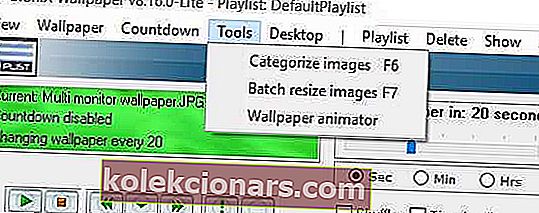
- Zdaj izberite možnost Animator za ozadje in odprlo se bo okno, kot je prikazano spodaj:
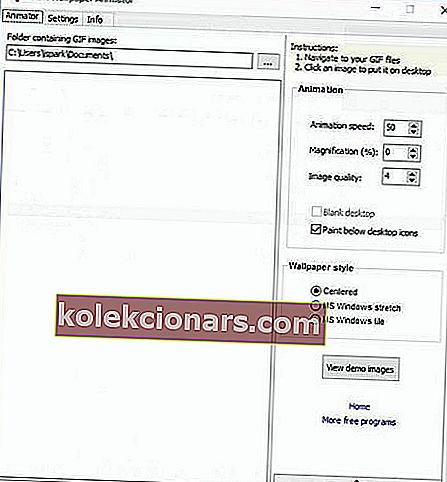
- Poiščite mapo, v kateri so shranjene vaše slike GIF. Izberite tistega, ki ga želite uporabiti, tako da prilagodite nastavitve, kot so Animacija hitrosti, Povečava itd.
- Zdaj si lahko ogledate učinek z gumbom Ogled predstavitvenih slik .
- Opomba: Če želite uporabljati ozadja GIF, mora biti zagnan program BioniX. Aplikacijo lahko nastavite tudi tako, da se samodejno zažene z operacijskim sistemom Windows.
Kako nastaviti GIF kot ozadje za Windows 7
Tako kot Windows 10 tudi Windows 7 nima podpore za ozadja GIF. Podpira pa vrtenje slik, tako da lahko s to rešitvijo ustvarite animirano ozadje.
- Ustvarite mapo s slikami in premaknite vse slike, ki jih želite uporabiti za svoje animirano ozadje.
- Zdaj z desno miškino tipko kliknite namizje in izberite možnost Prilagodi .
- Spodaj levo boste morali klikniti na ozadje namizja .
- Kliknite Prebrskaj in izberite slike, ki jih želite uporabiti.
- Kliknite V redu, da shranite spremembe.
- Po potrebi prilagodite velikost slik.
- Da bo animacija gladka, morate nastaviti nizek interval vrtenja.
- Shranite spremembe.
Poleg tega imate tudi možnost uporabe namiznega paketa Okozo , ki vam bo omogočil enostavnejši učinek. 2,7 Mb programa je zelo enostavno namestiti in za njegovo nastavitev morate slediti tem korakom.
- Zaženite aplikacijo.
- Namizje Okozo vam bo ponudilo vrsto kategorij, vključno z abstraktnimi, risanimi, filmi, galerijami, interaktivnimi itd.
- Izberite želeno kategorijo in zahtevani vtičnik.
- Zdaj se začne postopek prenosa.
- Na koncu postopka vas bo program vprašal, ali želite aktivirati ozadje, zato potrdite.
Za konec je treba povedati, da ne glede na postopek, ki ga izberete za animiranje ozadja sistema Windows 7, sistem neizogibno trpi glede zmogljivosti. To pomeni, da je zaželeno, da se ta poteg izvede le, če imate dober CPU, odličen namenski grafični procesor in očitno precej velik RAM.
Če vam je bil vodič všeč, ga brez odlašanja komentirajte ali nam sporočite, katere metode uporabljate za nastavitev GIF-ja kot svojega ozadja v sistemu Windows 10.
Pogosta vprašanja: Ozadje namizja animirajte z gifom ali filmom
- Ali lahko za ozadje Windows 10 nastavite GIF?
Da, čeprav to ni funkcija sistema Windows, obstaja rešitev, kot je prikazano v tem priročniku.
- Kako nastavim GIF kot ozadje namizja?
Kot je prikazano v tej preprosti vadnici, lahko GIF kot ozadje namizja nastavite s pomočjo posebne aplikacije.
- Kako naredim GIF za zaklenjeni zaslon Windows 10?
Medtem ko v sistemu Windows 10 ne morete imeti animiranega zaklenjenega zaslona, lahko zaklenjeni zaslon nastavite na diaprojekcijo, ga izklopite ali sliko računa nastavite na kratek video. Če želite to narediti, pojdite v Nastavitve> Računi> Ustvari svojo sliko [Kamera] in spletno kamero preklopite na video. Posnamete lahko kratek 5-sekundni videoposnetek, ki bo deloval kot slika vašega računa.
- Ali imate v operacijskem sistemu Windows 10 animirana ozadja?
Windows 10 privzeto ne podpira te funkcije, lahko pa animirano namizje nastavite s programom Wallpaper Engine.
Opomba urednika: Ta objava je bila prvotno objavljena aprila 2019, od takrat pa je bila prenovljena in posodobljena marca 2020 zaradi svežine, natančnosti in celovitosti.